Застосування теми Plano GTK не є складним процесом, оскільки користувачам не потрібно власноруч створювати тему перед її встановленням. Однак, для коректного використання цієї теми в Linux, необхідно дотримуватися певних вимог. Насамперед, Plano орієнтована на робочі середовища Gnome Shell та XFCE4, тому їх наявність є обов’язковою. Крім того, для правильного відображення теми на вашому комп’ютері потрібно буде встановити ряд залежностей.
У цій статті ми детально розглянемо процедуру встановлення та активації теми Plano GTK у середовищах Gnome Shell та XFCE4. Також ми розглянемо можливість застосування Plano на інших робочих столах, що не є XFCE/Gnome.
Встановлення за допомогою Git
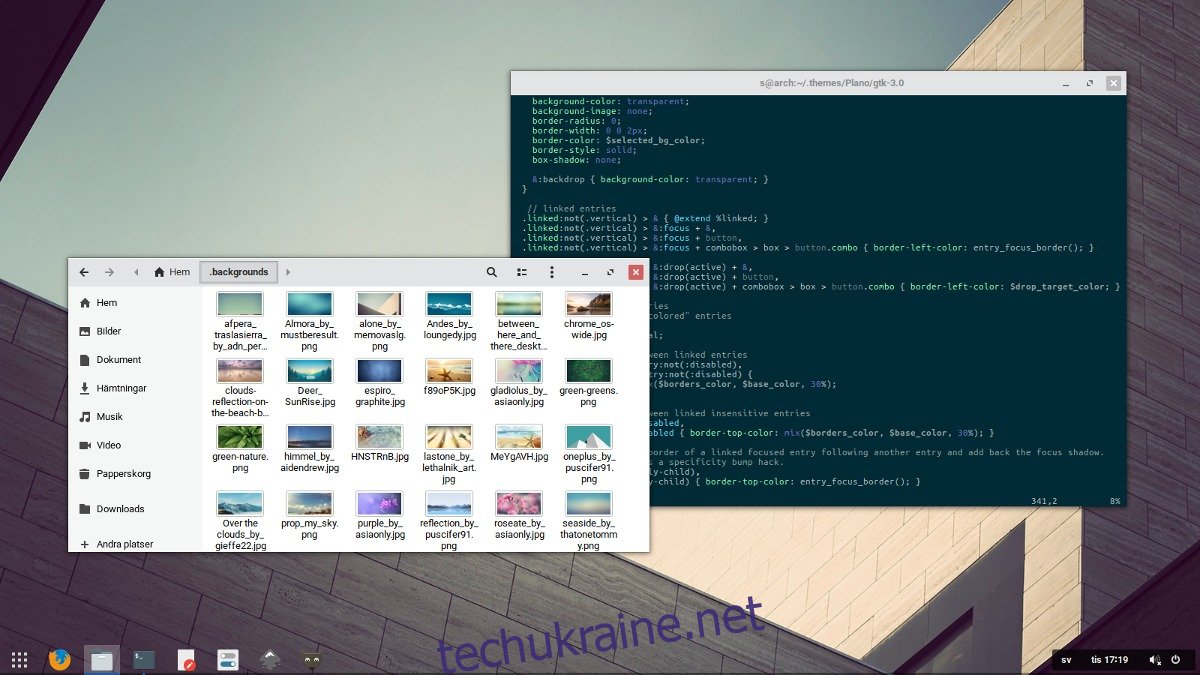
Рекомендованим способом встановлення цієї теми є використання Git. Для початку, відкрийте термінал та встановіть пакет Git разом із залежностями, необхідними для коректної роботи Plano.
Ubuntu
sudo apt install gtk2-engines-murrine gtk2-engines-pixbuf git
Debian
sudo apt-get install gtk2-engines-murrine gtk2-engines-pixbuf git
Fedora
sudo dnf install gtk-murrine-engine gtk2-engines git
OpenSUSE
sudo zypper install gtk-murrine-engine gtk2-engines git
Після встановлення всіх необхідних залежностей, можна приступати до встановлення. Спочатку, отримайте права root в терміналі, увійшовши за допомогою команди su. Якщо ваш дистрибутив Linux (наприклад, Ubuntu) вимикає su, скористайтесь командою sudo -s.
su
Тепер, коли термінал має права root, ви можете вільно взаємодіяти з файловою системою. За допомогою команди cd перейдіть до каталогу з темами.
cd /usr/share/themes/
За допомогою інструменту Git завантажте останню версію вихідного коду теми Plano.
git clone https://github.com/lassekongo83/plano-theme.git
Git автоматично створить папку “plano-theme” в каталозі /usr/share/themes/. Перейдіть до неї за допомогою команди cd.
cd plano-theme
Запустіть ls, щоб перевірити наявність усіх файлів. Якщо вміст не співпадає зі сторінкою Github, повторіть процес. Після перевірки, видаліть файл README.md командою rm.
rm README.md
Оновлення теми через Git
Встановлення теми Plano за допомогою Git-клонування має перевагу над завантаженням файлу Master.zip, оскільки це дозволяє легко оновлювати тему. Щоб оновити тему Plano, відкрийте термінал та отримайте права root за допомогою su або sudo -s. Потім, використовуючи cd, перейдіть до папки з темою.
su cd /usr/share/themes/plano-theme/
Використайте команду git pull для оновлення. Зверніть увагу, що git pull завантажує зміни тільки у випадку їх наявності.
git pull
Якщо Plano оновлена, нічого не відбудеться. Щоб стежити за змінами та визначати, чи потрібне оновлення, перевіряйте сторінку комітів Plano.
Встановлення через Ubuntu PPA
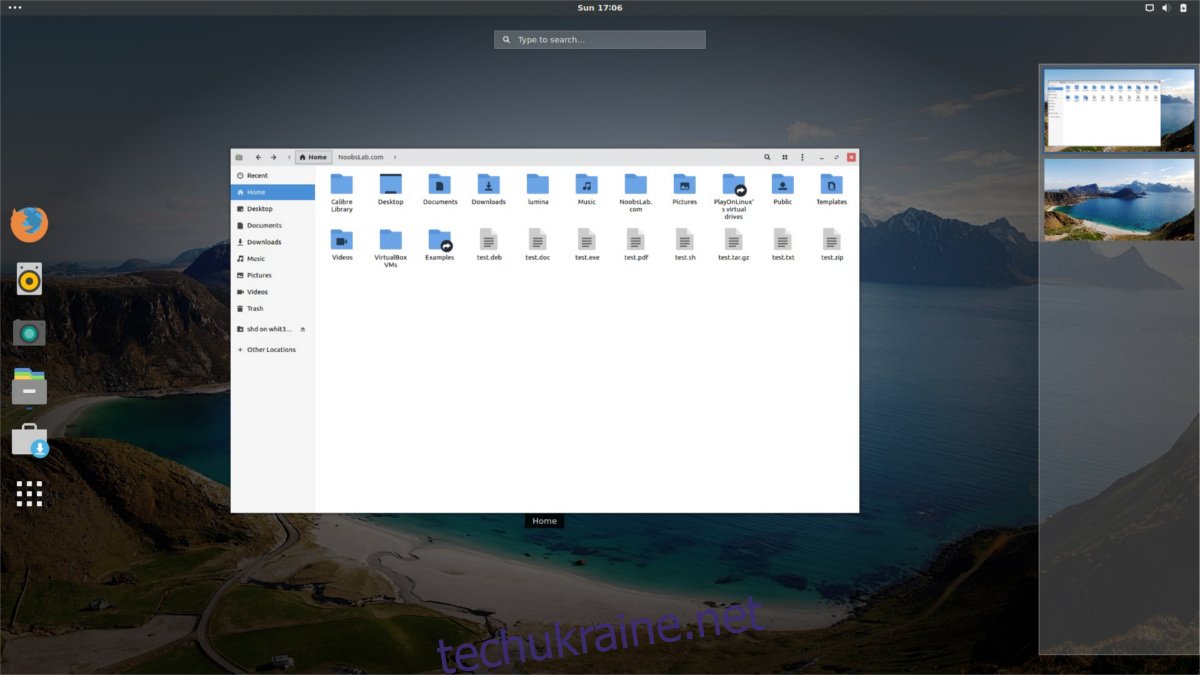
Користувачі Ubuntu, які хочуть використовувати Plano без зайвих зусиль з Git, мають можливість скористатися PPA. Завдяки Noobslab, PPA з темою Plano доступний для встановлення. Щоб додати його, відкрийте термінал та введіть наступну команду:
Зауваження: схоже, що тема Noobslab PPA поки не підтримує Ubuntu 18.04. Якщо ви використовуєте цю версію, краще скористатись інструкціями з встановлення з джерела.
sudo add-apt-repository ppa:noobslab/themes
Після додавання Noobslab PPA необхідно оновити джерела програмного забезпечення Ubuntu. Без цього тема може встановитись некоректно.
sudo apt update
Якщо після оновлення з’явиться інформація про доступні оновлення, встановіть їх за допомогою інструменту оновлення.
sudo apt upgrade -y
Тепер, коли все оновлено, можна безпечно встановити тему Plano.
sudo apt install plano-theme
Хочете видалити Plano? Спробуйте команду apt remove.
sudo apt remove plano-theme
Встановлення через репозиторій користувача Arch Linux
Встановлення Plano з AUR є простим. Спочатку, встановіть останню версію інструмента Git за допомогою менеджера пакетів Pacman.
sudo pacman -S git
Після встановлення Git, ви можете використовувати його для завантаження останньої версії теми Plano GTK.
git clone https://aur.archlinux.org/gtk-theme-plano-git.git
Перейдіть до новоствореної папки gtk-theme-plano-git за допомогою команди cd.
cd gtk-theme-plano-git
Всередині папки запустіть команду makepkg для створення нового пакета. Зверніть увагу на можливі помилки, пов’язані з залежностями. Якщо деякі залежності не вдасться встановити автоматично, вам доведеться зробити це вручну. Інформацію про залежності можна знайти в розділі “Залежності” на сторінці Plano AUR.
makepkg -si
Використання Plano з іншими робочими середовищами
Хоча розробник зазначає, що тема створена для “Gnome Shell та XFCE4”, вона повинна працювати з усіма сучасними робочими середовищами, які підтримують GTK (або вміють читати файли теми XFCE4). Це означає, що тема Plano повинна відображатись в Cinnamon, Mate, Gnome Shell, Budgie, Unity 7 та навіть LXDE. Також в комплекті є тема Openbox, тому шанувальники Openbox WM також зможуть її протестувати.
Не знаєте, як застосувати цю тему до вашого робочого середовища? Перегляньте наші детальні інструкції з налаштування для всіх основних робочих середовищ GTK+ Linux нижче.